今天小編為大家分享CorelDRAW X7設計101國慶海報教程,教程比較基礎,初學者可以參考本文,希望能對大家有所幫助!
1、首先我們將打開CDR軟件,啟動軟件之后執行“文件”→“新建”命令(Ctrl+N)新建一個A4大小的橫向空白文件。為我們要作圖的區域。
2、使用“矩形工具”繪制矩形,設置“旋轉角度”為45度,按“F11”鍵彈出編輯填充的漸變填充對話框,設置漸變類型為“圓錐形漸變”,設置自己喜歡的顏色,得到效果如圖所。
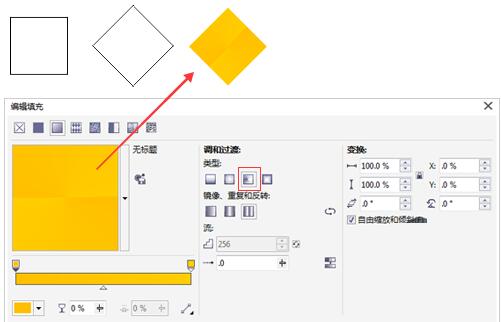
3、將做好的矩形按快捷鍵“Ctrl+D”再制,使矩形覆蓋整個畫布,并按“Ctrl+G”組合所有矩形。
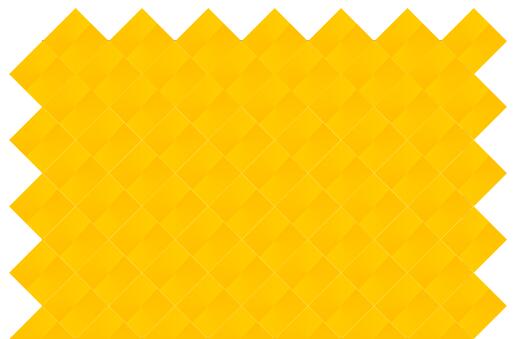
4、雙擊“矩形工具”繪制同頁面大小一樣的矩形,執行“對象”→“圖框精確剪裁”→“置于圖文框內部”效果如圖所示。
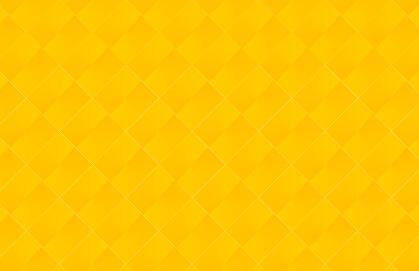
5、利用“橢圓工具”繪制幾個圓,擺放在適當位置,已作裝飾。按快捷鍵為“Ctrl+G”將其組合。
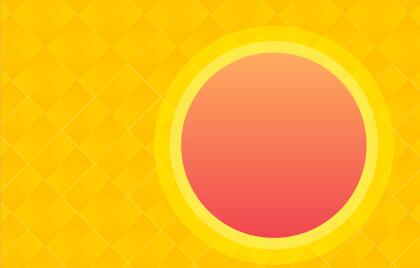
6、用“文本工具”輸入數字和文字,“Ctrl+Q”并轉換為曲線,調整文字節點,實現特殊字體,然后將文字傾斜,用“鋼筆工具”勾畫圖祥云圖案,運用“星形工具”繪制圓角星形,效果如圖所示。

7、用“立體化”工具拖拽出立體效果,設置立體化顏色漸變如圖所示。

8、使用“橢圓工具”和“矩形工具”制作燈籠,如圖所示。

9、添加燈籠陰影并復制多個,變換位置,調整大小。

10、將所有燈籠造型選中組合,并精確剪裁的畫布中,用“藝術筆工具”繪制梅花圖案。效果如圖所示。

11、導入位圖在海報底部。

12、最后添加文字,“國慶海報”完成。

教程結束,以上就是CorelDRAW X7設計101國慶海報教程,怎么樣,是不是很簡單啊,有興趣的朋友可以參考本文哦!
相關閱讀:
coreldRAW(CDR)和PS打造出喜迎國慶海報
CorelDraw(CDR)制作漂亮喜慶的射線狀歡度國慶立體字
CDR制作喜慶的國慶海報
新聞熱點
疑難解答